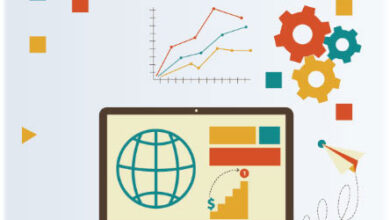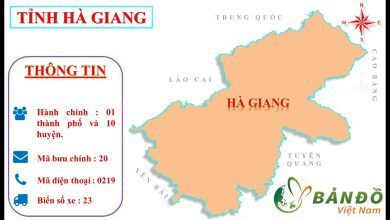Ulike trong những ứng dụng chụp ảnh chuyên nghiệp được nhiều người yêu thích hiện nay, nhất là đối với các bạn gái thì đây là một công cụ dùng để tự sướng vô cùng tốt. Đây là một ứng dụng có rất nhiều tính năng hữu ích giúp cho bức ảnh được chụp của chúng ta trở lên đẹp hơn.
Tuy nhiên, khi chụp ảnh bằng ứng dụng này thì luôn có logo Ulike xuất hiện ở phía bên dưới của tấm hình. Điều này sẽ khiến cho những người bạn của mình sẽ biết rằng chúng ta đã sử dụng app để chụp ảnh. Để có thể khắc phục được điều này, sau đây chúng tôi sẽ giới thiệu bài viết hướng dẫn xóa logo Ulike khi chụp ảnh, mời các bạn cùng theo dõi.
Bạn đang xem bài: Hướng dẫn xóa logo Ulike khi chụp ảnh
Tải Ulike trên Android Tải Ulike trên iOS
Hướng dẫn xóa logo Ulike khi chụp ảnh
Bước 1: Đầu tiên cần phải mở ứng dụng Ulike trên điện thoại lên.
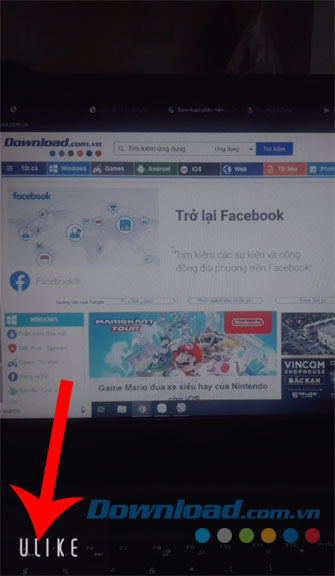
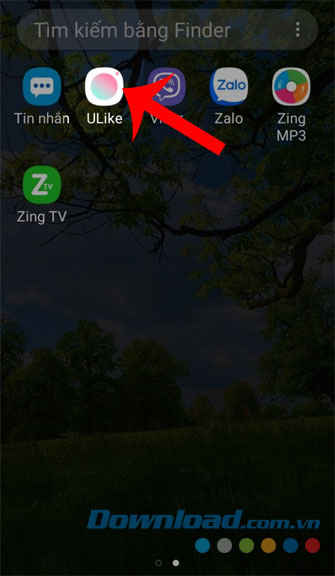
Bước 2: Tại ứng dụng, nhấn vào biểu tượng Settings ở góc bên trái phía trên của màn hình.
Bước 3: Tiếp theo sẽ có tất cả tính năng để phải thiết lập cho ứng dụng được hiện ra, lúc này ấn vào mục Cài đặt.
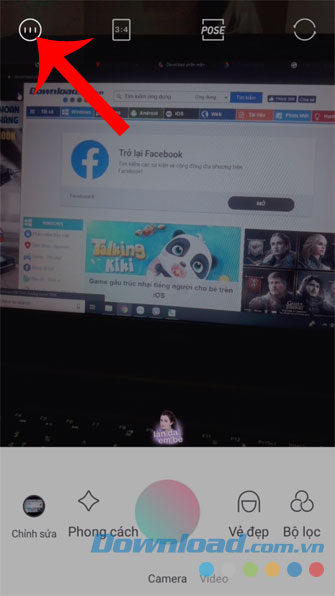
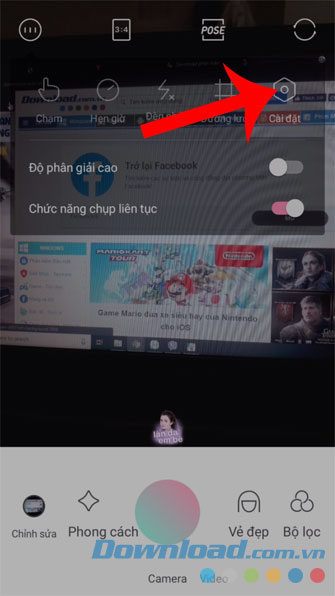
Bước 4: Cuối cùng để có thể xóa được logo của Ulike, chuyển công tắc sang Tắt tại mục Cài đặt dấu mờ.
Bước 5: Lúc này khi mỗi lần chụp ảnh thì tấm hình của mình sẽ không còn xuất hiện logo của Ulike nữa.
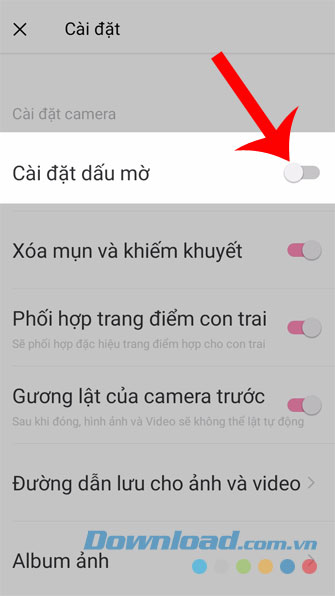
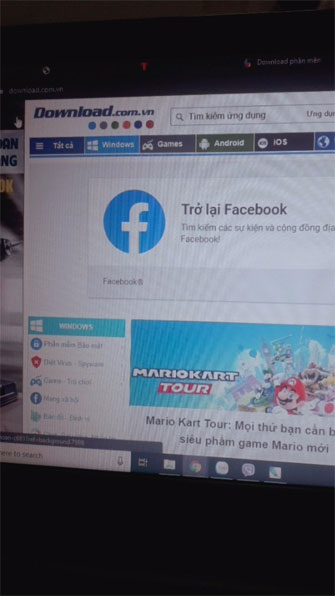
Trên đây là hướng dẫn xóa bỏ logo Ulike khi chụp ảnh, chúng tôi hi vọng rằng sau khi thực hiện xong các bước này thì mọi người có thể thoải mái chụp và gửi những tấm hình cho bạn bè mà không phải sợ phát hiện mình đã sử dụng Ulike để chụp ảnh.
Nếu như các bạn chưa biết làm sao để chụp được những tấm hình đẹp bằng ứng dụng này thì có thể tham khảo bài viết hướng dẫn cài đặt và sử dụng Ulike.
Chúc các bạn thực hiện thành công!
Xem thêm Hướng dẫn xóa logo Ulike khi chụp ảnh
Ulike trong những ứng dụng chụp ảnh chuyên nghiệp được nhiều người yêu thích hiện nay, nhất là đối với các bạn gái thì đây là một công cụ dùng để tự sướng vô cùng tốt. Đây là một ứng dụng có rất nhiều tính năng hữu ích giúp cho bức ảnh được chụp của chúng ta trở lên đẹp hơn.
Tuy nhiên, khi chụp ảnh bằng ứng dụng này thì luôn có logo Ulike xuất hiện ở phía bên dưới của tấm hình. Điều này sẽ khiến cho những người bạn của mình sẽ biết rằng chúng ta đã sử dụng app để chụp ảnh. Để có thể khắc phục được điều này, sau đây chúng tôi sẽ giới thiệu bài viết hướng dẫn xóa logo Ulike khi chụp ảnh, mời các bạn cùng theo dõi.
Bạn đang xem bài: Hướng dẫn xóa logo Ulike khi chụp ảnh
Tải Ulike trên Android Tải Ulike trên iOS
Hướng dẫn xóa logo Ulike khi chụp ảnh
Bước 1: Đầu tiên cần phải mở ứng dụng Ulike trên điện thoại lên.
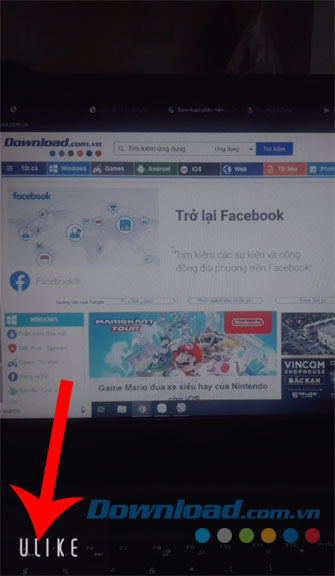
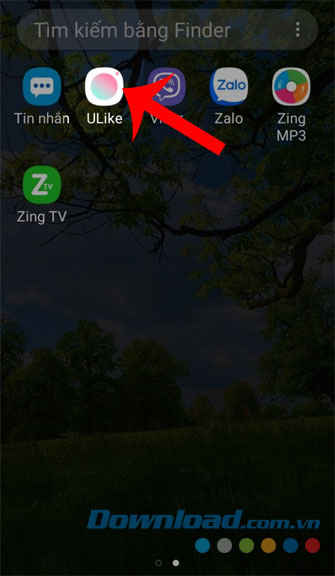
Bước 2: Tại ứng dụng, nhấn vào biểu tượng Settings ở góc bên trái phía trên của màn hình.
Bước 3: Tiếp theo sẽ có tất cả tính năng để phải thiết lập cho ứng dụng được hiện ra, lúc này ấn vào mục Cài đặt.
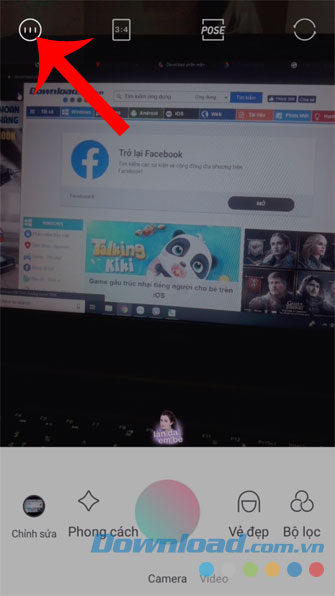
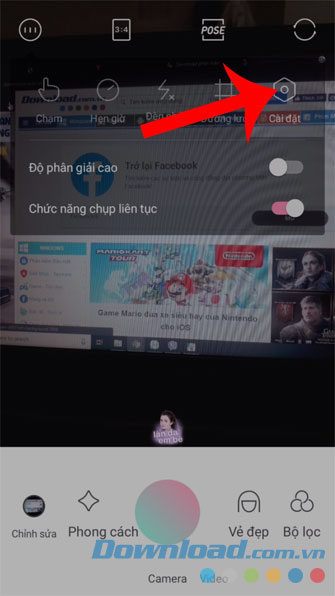
Bước 4: Cuối cùng để có thể xóa được logo của Ulike, chuyển công tắc sang Tắt tại mục Cài đặt dấu mờ.
Bước 5: Lúc này khi mỗi lần chụp ảnh thì tấm hình của mình sẽ không còn xuất hiện logo của Ulike nữa.
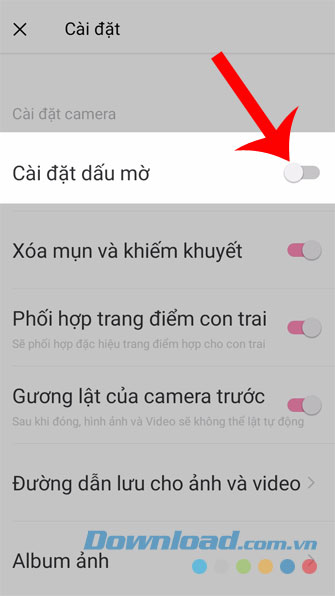
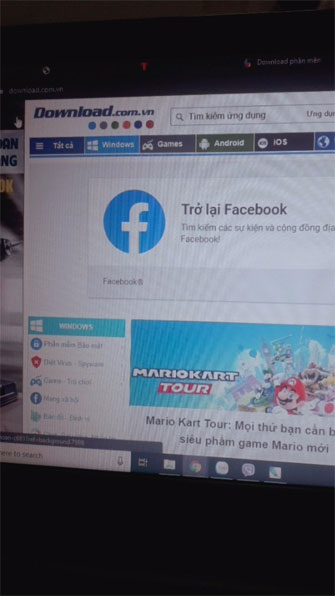
Trên đây là hướng dẫn xóa bỏ logo Ulike khi chụp ảnh, chúng tôi hi vọng rằng sau khi thực hiện xong các bước này thì mọi người có thể thoải mái chụp và gửi những tấm hình cho bạn bè mà không phải sợ phát hiện mình đã sử dụng Ulike để chụp ảnh.
Nếu như các bạn chưa biết làm sao để chụp được những tấm hình đẹp bằng ứng dụng này thì có thể tham khảo bài viết hướng dẫn cài đặt và sử dụng Ulike.
Chúc các bạn thực hiện thành công!
tmdl.edu.vn. Mọi hành vi sao chép đều là gian lận!
Nguồn chia sẻ: https://tmdl.edu.vn/huong-dan-xoa-logo-ulike-khi-chup-anh/
Trang chủ: tmdl.edu.vn
Danh mục bài: Tổng hợp